Ako se suočavate s bilo kojom vrstom problema s povezivanjem s Outlookom, ovaj vam članak može pomoći. Provjerite sva rješenja navedena u ovom članku kako biste ispravili pogrešku Microsoft Outlook ne može se povezati s poslužiteljem.
Outlook je svestrani alat za upravljanje tehnološkog diva Microsofta. Uz pomoć ove platforme, mnoge tvrtke i profesionalci upravljaju web poštom, kalendarom, kontaktima i drugim zadacima vezanim uz posao ili posao. Aplikacija je vrlo dobra u pružanju svih ovih usluga i omogućuje preuzimanje i izvršavanje svakodnevnih profesionalnih i poslovnih zadataka i operacija.
Međutim, da bi Microsoft Outlook ispravno radio, potrebna vam je aktivna internetska veza. Zašto? To je zato što uz pomoć internetske veze kada napravite bilo kakvu promjenu u sadržaju Outlooka, isti će se ažurirati na računima svih povezanih i integriranih osoba. Na ovaj način ne morate obavijestiti sve zainteresirane strane o promjenama. Isto će se odraziti na aplikaciju. Osim toga, čak i ako uprava ili zainteresirane strane moraju provjeriti operacije, mogu to učiniti sa same platforme. Ušteda vremena izgubljenog u kontaktiranju povezanih osoba u uredu.
Iako internet upravi prilično olakšava kontrolu poslovanja pomoću Outlooka, isti renderi koriste manje ako ustanovite da se Microsoft Outlook ne može spojiti na poslužitelj. Ovaj je problem prilično čest u sustavu Windows i može se pojaviti zbog n niz razloga. Međutim, u većini slučajeva postoji samo nekoliko razloga koji rezultiraju ovom pogreškom.
To je nešto o čemu ćemo se pozabaviti u ovom tekstu. Dakle, provjerimo što možete učiniti ako se Outlook ne povezuje s poslužiteljem.
Popravci za Microsoft Outlook Ne mogu se spojiti na poslužitelj
U sljedećim odjeljcima ovog članka pogledat ćemo najbolje načine za ispravljanje pogreške Microsoft Outlook ne može se povezati s poslužiteljem. Sva rješenja navedena u nastavku jednostavna su, ali funkcioniraju. Bilo da ste profesionalni Windows korisnik ili noob možete vrlo brzo dobiti najbolje rezultate s ovim jednostavnim rješenjima.
Rješenje 1: Provjerite je li vaš uređaj povezan s internetom
Najvažnije rješenje za ispravljanje pogreške da se Outlook ne povezuje s poslužiteljem jest osigurati da je vaš uređaj povezan na stvarnu vezu. Ponekad se veza prekine iz bilo kojeg razloga i Outlook prestane raditi. Kako biste to osigurali, možete kliknuti logotip Wifi ili internetske veze na desnom dijelu programske trake.
U izborniku programa Outlook provjerite radi li alat online ili offline.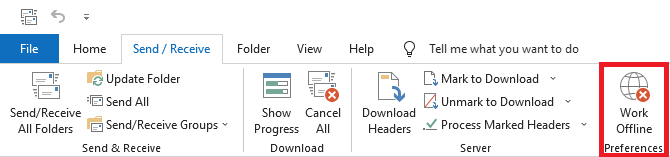
Provjerite je li vaš sustav povezan s internetom ili ne.
Ako vidite svoju mrežu na popisu veza, kliknite na istu, unesite vjerodajnice i spojite se.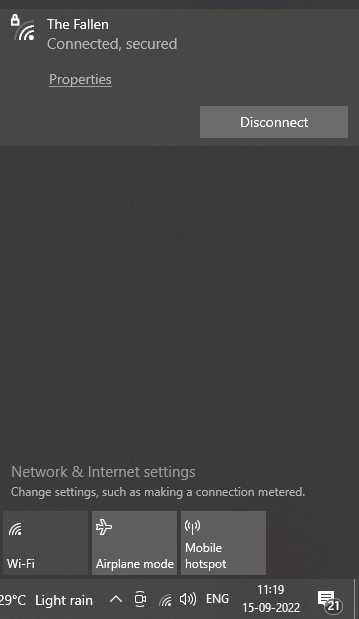
Ako je veza savršena, ali problem i dalje postoji, slijedite sljedeće rješenje.
Također pročitajte: Windows 10: Microsoft smanjuje učestalost ažuriranja softvera
Rješenje 2: Provjerite jesu li podaci o vašem računu točni
Sljedeće rješenje za ispravljanje pogreške Microsoft Outlook ne može se povezati s poslužiteljem jest osigurati vjerodajnice računa. Ovo je opcija u programu Outlook koja u većini slučajeva radi na ispravljanju pogreške.
- Kako biste osigurali vjerodajnice, sve što trebate učiniti je otvoriti Outlook.
- Drugo, otvorite Datoteka izbornik s vrha stranice.

- Idite do Info i otvoriti Postavke računa.
- Evo, otvori Postavke računa i provjerite koristi li vaša Outlook aplikacija ispravan račun za zadatke ili ne.

- Ako ne, trebali biste prijavite se s odgovarajućim računom nastaviti. Kada se prijavite ispravnim računom, ne zaboravite označiti opciju pod nazivom Ostanite prijavljeni za bolje rezultate.

Slijedite sljedeće rješenje ako je prijavljeni račun točan.
Rješenje 3: Popravite Outlook račun
Sljedeće rješenje za ispravljanje pogreške Microsoft Outlook ne može se povezati s poslužiteljem je popravak računa koji koristite s Outlookom. Popravak računa integrirana je opcija u programu Outlook koja vam omogućuje da popravite mnoge probleme. Ova opcija radi većinu vremena kako bi popravila ne samo vezu, već i mnoge druge probleme povezane s Outlookom. Slijedite dolje prikazane korake za bolju izvedbu:
- Pokrenite Outlook aplikaciju na vašem uređaju.
- Drugo, otvorite Datoteka izbornik s vrha stranice.

- Idite do Info i otvoriti Postavke računa.
- Evo, otvori Postavke računa i provjerite koristi li vaša Outlook aplikacija ispravan račun za zadatke ili ne.

- U gornjem izborniku postavki računa kliknite na gumb pod nazivom Popravak. Pričekajte da aplikacija proradi kako biste popravili svoj račun.
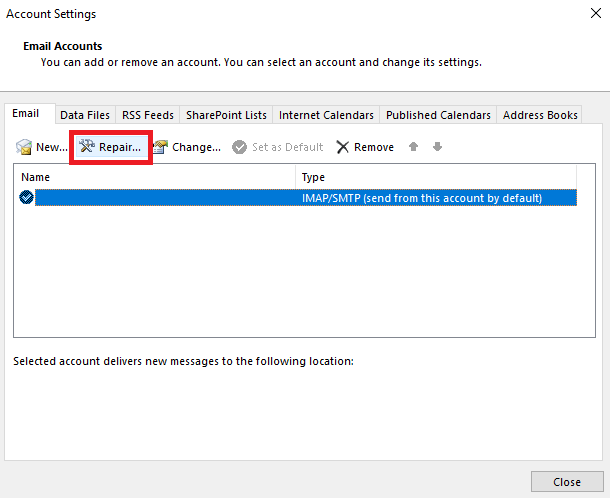
Pričekajte neko vrijeme jer proces može potrajati minutu ili dvije. Nakon toga, slijedite sljedeće rješenje kako biste popravili pogrešku koja se Outlook ne povezuje s poslužiteljem ako se problem nastavi pojavljivati.
Također pročitajte: Microsoftova USB ažuriranja upravljačkih programa potpuno su besplatna za Windows
Rješenje 4: Provjerite vezu poslužitelja aplikacije Outlook
Sljedeće rješenje koje uglavnom funkcionira za ispravljanje pogreške Microsoft Outlook ne može se povezati s poslužiteljem su vjerodajnice za povezivanje s Outlook Serverom. Ova se metoda odnosi na osiguravanje veze između Outlook računa i poslužitelja. Možete koristiti aplikaciju Outlook kako biste osigurali stabilnost veze. Za detaljne informacije slijedite korake u nastavku:
- Pokrenite Outlook aplikaciju na vašem uređaju.
- Drugo, otvorite Datoteka izbornik s vrha stranice.

- Idite do Info i otvoriti Postavke računa.

- Evo, otvori Postavke računa i provjerite koristi li vaša Outlook aplikacija ispravan račun za zadatke ili ne.
- Sada, u blizini vašeg računa, pogledajte postoji li narančasta oznaka. Ako postoji, onda to znači da poslužitelj ne radi.
Ne možete učiniti ništa u takvoj situaciji jer je problem povezan s poslužiteljem aplikacije Outlook i ništa se ne može učiniti da se to popravi. Microsoft će samostalno popraviti ovu grešku kroz neko vrijeme. Dakle, udobno se smjestite i opustite dok je popravljeno. Ne zaboravite ponekad redovito provjeravati vezu da vidite je li pogreška ispravljena.
Slijedite sljedeće rješenje ako se pogreška da se Outlook ne povezuje s poslužiteljem nastavi jer nema problema s poslužiteljem.
Rješenje 5: Onemogućite dodatke
Sljedeće rješenje za popravak pogreške vezane uz Microsoft Outlook ne može se povezati s poslužiteljem jest pokušati onemogućiti neka proširenja. Outlook, kao i ostali alati, radi uz pomoć nekih proširenja koja vam olakšavaju rad i upravljanje. Međutim, problem s proširenjem također može uzrokovati takve probleme u aplikaciji. Slijedite korake u nastavku da biste znali što možete učiniti:
- Otvori Outlook aplikaciju i otvorite Datoteka Jelovnik.

- Kliknite na Mogućnosti na dnu stranice.
- Na izborniku koji se pojavi kliknite na Dodaci.
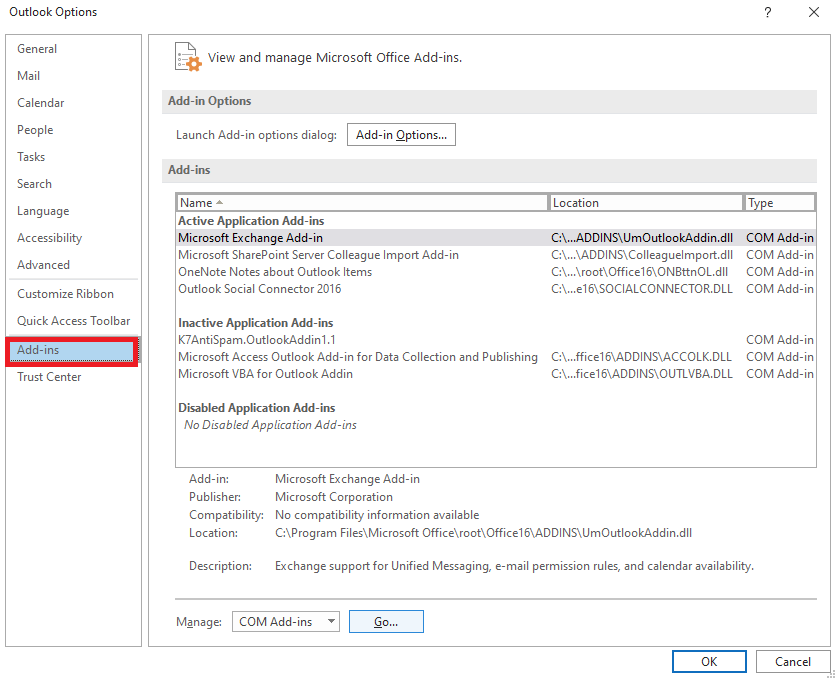
- Udari Ići gumb koji se nalazi na dnu prozora.
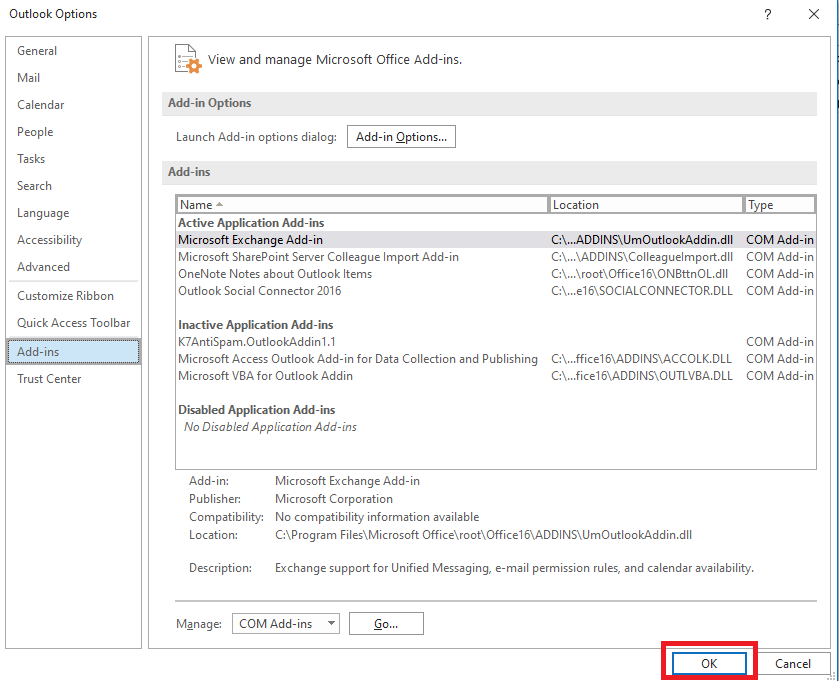
- Na popisu proširenja koji se pojavi poništite odabir pojedinačnih proširenja i provjerite radi li poslužitelj.
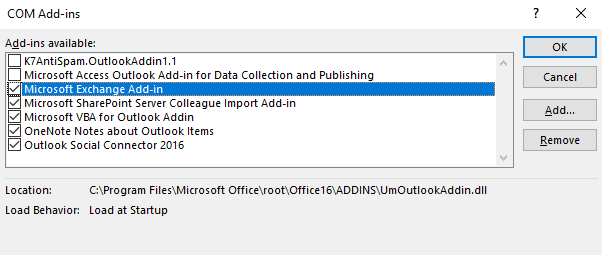
Također pročitajte: Najbolji Microsoft Word dodaci za poboljšanje produktivnosti
Microsoft Outlook se ne može spojiti na poslužitelj: riješeno
Dakle, u prethodnom odjeljku ovog članka pogledali smo najbolja i funkcionalna rješenja za ispravljanje pogreške Outlooka koji se ne povezuje s poslužiteljem. Nadamo se da ova rješenja rade za vašu aplikaciju Outlook i da ćemo odmah pronaći problem. Za najbolje rezultate predlažemo da slijedite sva ova rješenja dok se problem ne riješi. Jedno ili više ovih rješenja sigurno će raditi.
Ako imate bilo kakvih pitanja u vezi s vodičem za popravljanje Microsoft Outlook ne može se spojiti na poslužitelj. Možete pitati isto u komentarima ispod. Detaljno objasnite svoje upite i mi ćemo vam se javiti sa savršenim rješenjima. U istom dajte i prijedloge. Ne zaboravite se pretplatiti na bilten bloga i primati trenutna i dnevna ažuriranja vezana uz nove blogove i vodiče.